Rotación de los símbolos de puntos en los mapas web
Rotación de los símbolos de puntos en los Mapas Web
Por Bem SzukalskiLos símbolos pueden ser rotados sobre la base de un valor numérico, útil para mostrar la dirección de una cámara a la que se está apuntando, un coche que está en movimiento, el viento sopla, y muchas cosas más. Los datos deben tener un campo que contiene los valores que se utilizará para la rotación, por lo general una dirección de la brújula cuenta con los valores de las agujas del reloj de cero en al norte, 90 este,180 al sur, y así sucesivamente.
Pero para la brújula acimut, no son necesarios los símbolos de rotación, y se puede utilizar cualquier valor que tenga sentido para sus necesidades. Es posible ajustar los ángulos de rotación que medirán las agujas del reloj, o en sentido antihorario, dependiendo de cómo se almacenan los valores.
Ejercicio de Símbolos de Rotación
Utilice el archivo de muestra CVS que se utiliza en este ejemplo y para el siguiente ejercicio. El archivo CSV incluye localizaciones de cámaras web (localizaciones de prueba, no localizaciones reales) tanto como la dirección de la cámara está apuntando hacia la derecha se expresa en la brújula de acimut.
Paso 1 - Inspeccione los datos
Abra el archivo utilizando Excel, Notepad, o algún otro editor de texto que le permita ver estos contenidos. Tenga en cuenta que el archivo contiene la ubicación latitud/longitud, así como la dirección, que se utiliza para girar el símbolo.
Paso 2 - Agregue los datos a su mapa
Agregue los datos del CSV al un nuevo mapa (arrastre y suelte, o elija Agregar y, a continuación Agregar capa desde archivo).
Paso 3 - Cambie el estilo de las localizaciones
Cuando se agrega el archivo CSV en el paso 2 anterior, el cambio del estilo se abre automáticamente. Elija Mostrar un solo lugar, y a continuación, haga clic en Opciones.
Paso 4 - Haga clic en los símbolos para cambiar los estilos
Paso 5 - Elija una flecha
Elija un símbolo de flecha de la categoría de flechas. Puesto que la rotación se almacena como direcciones de la brújula con cero apuntando hacia el norte (hacia arriba), seleccione una flecha que apunta hacia arriba.
Cambié el tamaño del símbolo que desee, y luego dé clic en OK.
Paso 6 - Gire el símbolo
Marque la casilla Rotar símbolos (en grados), y en el menú desplegable elija dirección que el campo que contiene los valores utilizados para la rotación. Los valores ya están almacenados en el formato esperado en la brújula de azimut que se ha descrito anteriormente, por lo que la dirección de las agujas del reloj (el valor predeterminado) es la opción correcta rotación.
Salve los cambios cuando termine.
Paso 7 - Vea el mapa
El mapa muestra ahora las ubicaciones de las cámaras con la flecha girar para mostrar la dirección de cada cámara.
Otros ejemplos
La rotación puede ser aplicada a cualquier capa de entidades en el mapa. A continuación se muestra un ejemplo que muestra las ubicaciones capturados para aviones entrantes y salientes que viajan desde San Francisco a Los Angeles a través de San Diego. La fuente capa es un archivo de formas y símbolos personalizados se han creado para simbolizar el tráfico entrante y saliente.
El siguiente ejemplo utiliza un servicio de entidades con la velocidad del viento y la dirección se actualiza continuamente. Los símbolos se hacen girar en la dirección, y dimensionadas por la velocidad.
Para más información consulte los Cambios de Estilo.
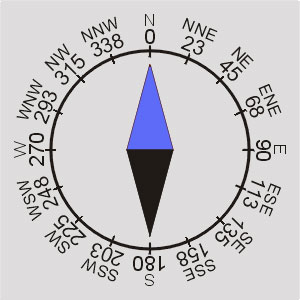








Comentarios
Publicar un comentario